ルート検索の便利さを知らなかった
前回の「Googleマップ ルート検索の結果をGPXにする方法」で突っ込まれるまで、あれだけ便利だと知らなかったルート検索
そのままでは保存することが出来ず、折角のルート情報もみるだけでしたが
例の2ch自転車板でGPXにする方法が紹介されたのでまとめてみた。ほんと最強
肝は「ブックマークレット」を使ってGPXに変換する。
ブラウザにより実現の方法が違うのでそれぞれについて紹介
Firefoxの場合
[1.ブックマークレットを配布しているGMapToGPXへ移動]
[2.リンクバーにブックマークレットを登録する。]
黄色の[GMapToGPX]を左クリックしたまま、ズリズリ移動してブラウザ上部のリンクバーの上で離す。
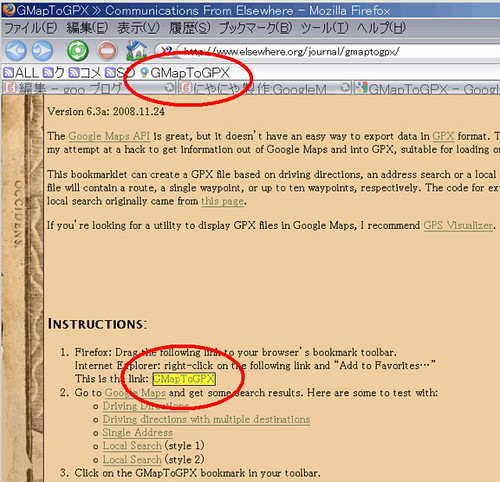
[3.Googleマップでルート検索]
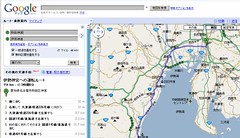
Google Earthのルート検索と違ってオプションが細かく指定できる
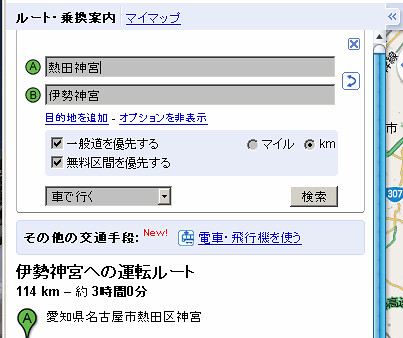
[4.ブックマークレットの実行]
Googleマップの結果が出たら、リンクバーに登録した「GMapToGPX」をクリックする
と以下の様に結果がGPXで出力される。

[5.保存]
コピーペーストしてファイルとして保存する。
文字コードはUTF-8を指定のこと。
※ヘッダにUTF-8と指定があるためUTF-8形式以外でGPXファイルを作成すると
ソフトによっては読み込むことができません。
GMM2.exeでは失敗する可能性があります。
------------------------------------------
IEの場合
[1.ブックマークレットを配布しているGMapToGPXへ移動]
[2.お気に入りにブックマークレットを登録する。]
右クリックして「お気に入りに追加(F)」を選択
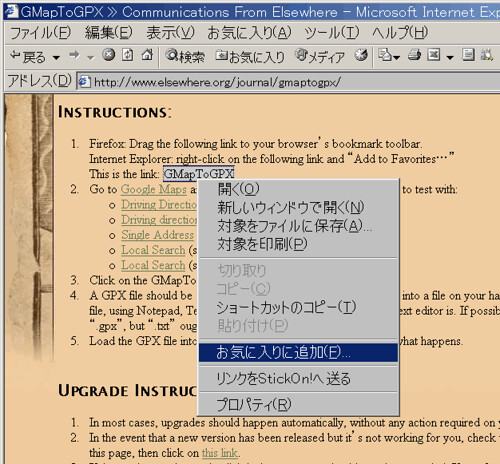
[3.Googleマップでルート検索]
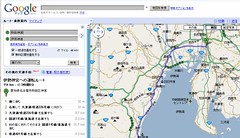
[4.ブックマークレットの実行]
お気に入りから「GMapToGPX」を選択して実行
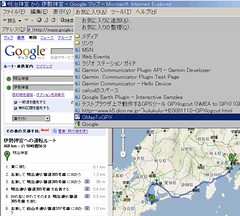
以下の様に結果がGPXで出力される。

[5.保存]
コピーペーストしてファイルとして保存する。
文字コードはUTF-8を指定のこと。
※ヘッダにUTF-8と指定があるためUTF-8形式以外でGPXファイルを作成すると
ソフトによっては読み込むことができません。
GMM2.exeでは失敗する可能性があります。
-----------------------
参考:
YouTubeに投稿されたブックマークレット登録~GPS登録までの流れ
前回の「Googleマップ ルート検索の結果をGPXにする方法」で突っ込まれるまで、あれだけ便利だと知らなかったルート検索
そのままでは保存することが出来ず、折角のルート情報もみるだけでしたが
例の2ch自転車板でGPXにする方法が紹介されたのでまとめてみた。ほんと最強
肝は「ブックマークレット」を使ってGPXに変換する。
ブラウザにより実現の方法が違うのでそれぞれについて紹介
Firefoxの場合
[1.ブックマークレットを配布しているGMapToGPXへ移動]
[2.リンクバーにブックマークレットを登録する。]
黄色の[GMapToGPX]を左クリックしたまま、ズリズリ移動してブラウザ上部のリンクバーの上で離す。
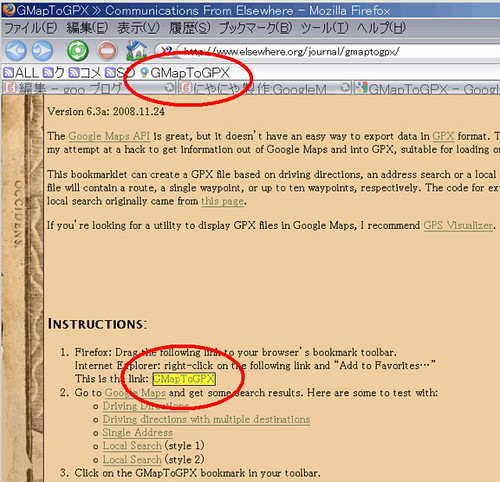
[3.Googleマップでルート検索]
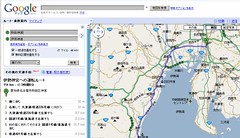
Google Earthのルート検索と違ってオプションが細かく指定できる
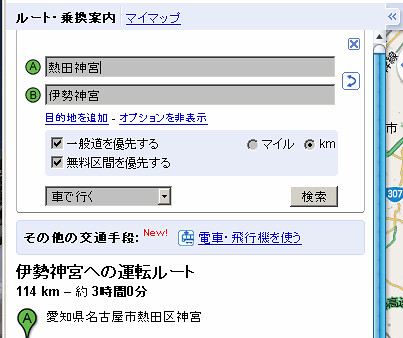
[4.ブックマークレットの実行]
Googleマップの結果が出たら、リンクバーに登録した「GMapToGPX」をクリックする
と以下の様に結果がGPXで出力される。

[5.保存]
コピーペーストしてファイルとして保存する。
文字コードはUTF-8を指定のこと。
※ヘッダにUTF-8と指定があるためUTF-8形式以外でGPXファイルを作成すると
ソフトによっては読み込むことができません。
GMM2.exeでは失敗する可能性があります。
------------------------------------------
IEの場合
[1.ブックマークレットを配布しているGMapToGPXへ移動]
[2.お気に入りにブックマークレットを登録する。]
右クリックして「お気に入りに追加(F)」を選択
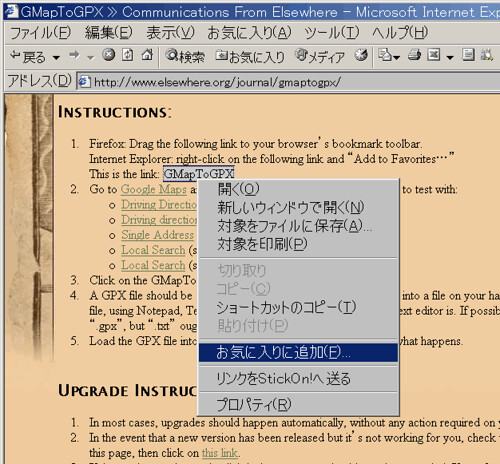
[3.Googleマップでルート検索]
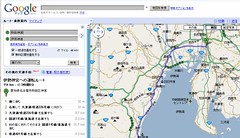
[4.ブックマークレットの実行]
お気に入りから「GMapToGPX」を選択して実行
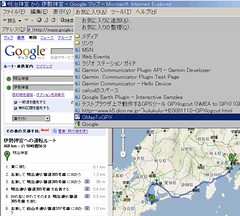
以下の様に結果がGPXで出力される。

[5.保存]
コピーペーストしてファイルとして保存する。
文字コードはUTF-8を指定のこと。
※ヘッダにUTF-8と指定があるためUTF-8形式以外でGPXファイルを作成すると
ソフトによっては読み込むことができません。
GMM2.exeでは失敗する可能性があります。
-----------------------
参考:
YouTubeに投稿されたブックマークレット登録~GPS登録までの流れ












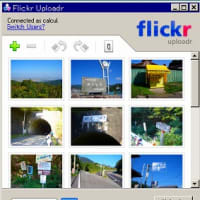

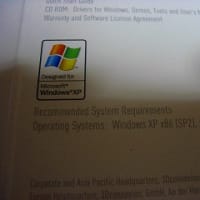





40代半ばになってから、夫婦で、ロードバイクに乗り始めて、1年と4ヶ月になりました。
今年1月にetrex/VISTA HCxを購入し使用していましたが、705の日本語版が出たので、これまた購入したのですが、地図との使い勝手が難点で、Googleが使用できるなら、こんなに便利な事はない!と、何とか参考にさせてもらい、実行してみたのですが、本体の方に、転送できて無いようで、悩んでいます。
動画を見ると、デスクトップに保存後の、アイコン?の絵が違うんですが、それとは関係ないですか?
どう表現していいかわからないので、意味不明かと思いますが、ついコメント入れてしまいました。
動画ではGPXファイルがカシミール3Dに設定されているだけです。
GMM2.exeで行うなら
http://sites.google.com/site/gpsandbike/Home/%E6%9C%80%E6%96%B0%E6%89%8B%E9%A0%86%E4%B8%80%E8%A6%A7/usb%E3%83%89%E3%83%A9%E3%82%A4%E3%83%96%E3%81%A8%E3%81%97%E3%81%A6%E8%A6%8B%E3%82%8C%E3%82%8Bgps%E3%81%AB%E3%83%87%E3%83%BC%E3%82%BF%E3%82%92%E8%AA%AD%E3%81%BF%E6%9B%B8%E3%81%8D
「2.GPSへの書き込み」
の方法でGPXファイルをドラッグ&ドロップで転送できます。
---------------------------------
USBマスストレージ対応機種のGPSなら
基本的に 本体/garmin/GPX/
へGPXファイルを転送して、電源を立ち上げ直すことで表示されます。
関連記事:
http://blog.goo.ne.jp/calcul/s/%BC%AB%B8%CA%C0%D5%C7%A4
http://blog.goo.ne.jp/calcul/e/1274b53c07c4b80fa5ab319cedcdb4cd
上記、YOU TUBEでの方法でGPX作成しているのですが、
カシミール3Dで認識されません。
ドラッグしてカシミール3Dのアイコンにドロップ。
カシミール3Dが起動しますが、ルートが表示されません。
手順通りに間違いなくやっているのですが、うまくいかないようです。
どういったことが考えられますか?
突然すいませんが、お願いいたします。
ブログ記事では、[4.ブックマークレットの実行]後
直ぐにコピーペーストしてファイルとして保存していますが、
実際にはYouTube動画にあるように、「FULL」ボタンを押す必要があります。
「FULL」ボタンを押さないと、ルート(軌跡データ)を取得することが出来ません。
この作業を忘れていませんか?